
L'éditeur php Yuzai vous aidera à résoudre le problème de la disparition de la fonction WiFi dans le système Win10, ne laissant que le mode avion. Lors de l'utilisation du système Win10, parfois la fonction WiFi n'est pas disponible, ne laissant que l'option mode avion. Cela peut être dû à un problème de pilote, à des paramètres système incorrects ou à une connexion réseau défectueuse. Ensuite, nous vous présenterons en détail comment résoudre le problème de la disparition de la fonction WiFi Win10 et seul le mode avion reste, afin que vous puissiez rapidement restaurer la connexion réseau normale.
1. Tout d'abord, cliquez sur le menu Démarrer dans le coin inférieur gauche du bureau de l'ordinateur, sélectionnez Paramètres pour ouvrir, cliquez sur Réseau et Internet
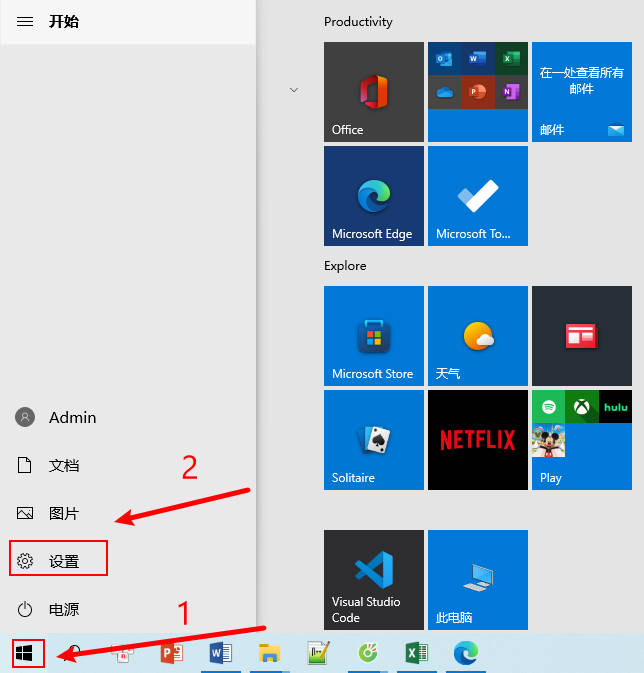
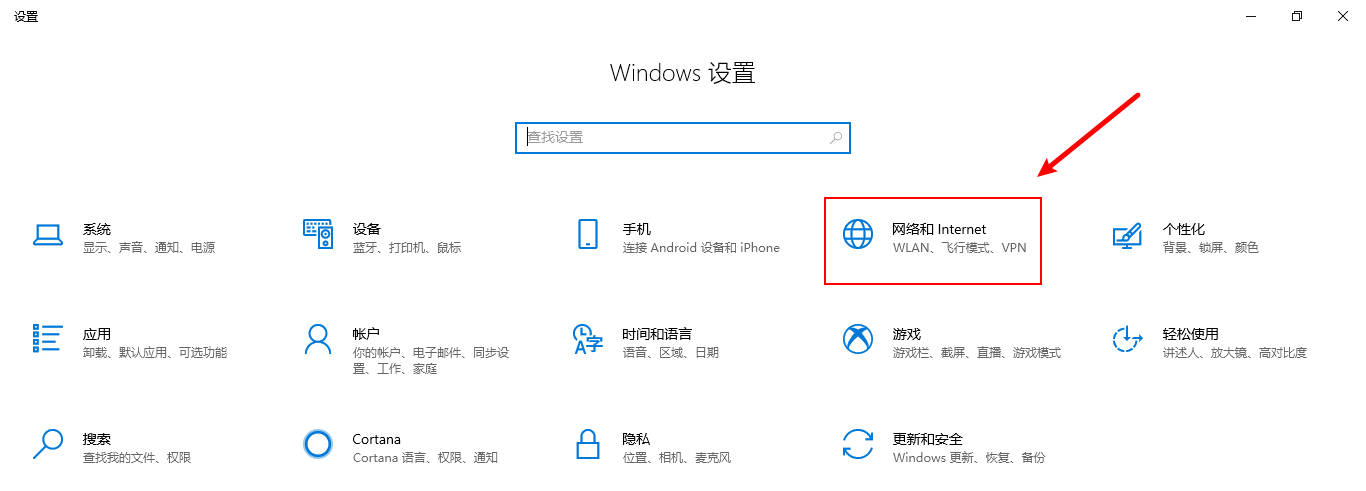
2. Ensuite, sur l'interface Réseau et Internet, nous sélectionnons État. , puis cliquez sur Réinitialisation du réseau, continuez à sélectionner Réinitialiser maintenant pour résoudre ce problème.
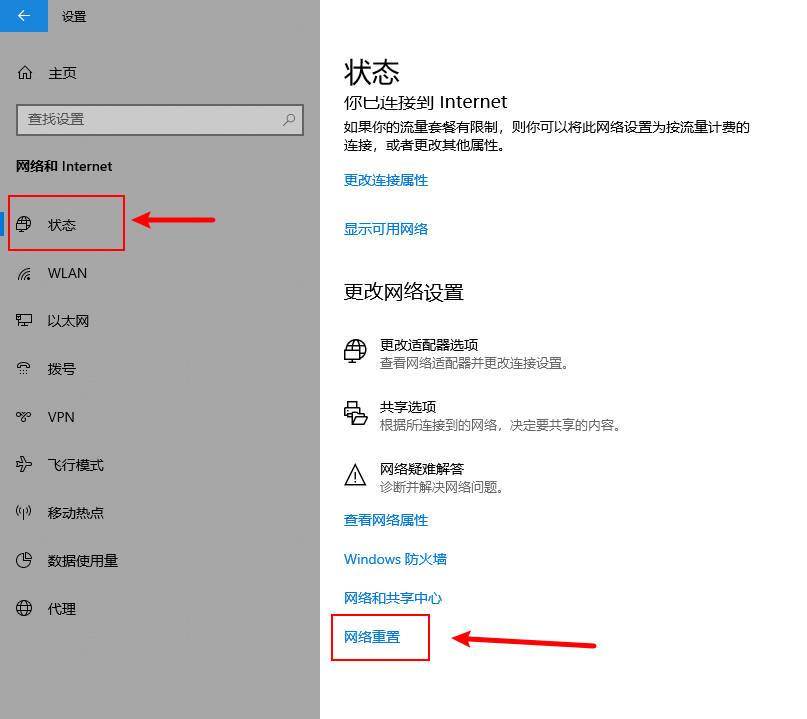
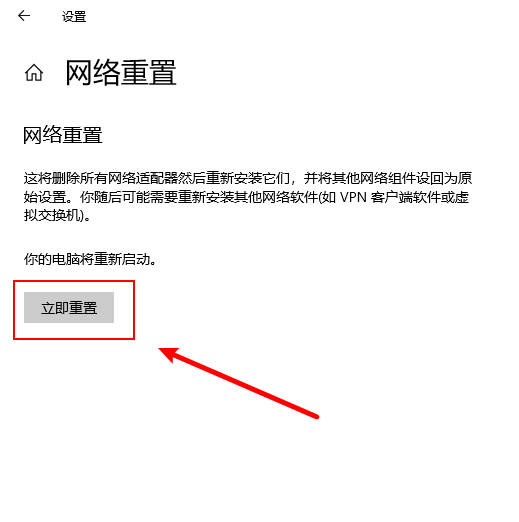
Résumé :
Cliquez sur le menu Démarrer dans le coin inférieur gauche, sélectionnez Paramètres pour ouvrir, cliquez sur Réseau et Internet
Sélectionnez Réinitialisation du réseau dans l'état, cliquez sur Réinitialiser maintenant
Ce qui précède est le contenu détaillé de. pour plus d'informations, suivez d'autres articles connexes sur le site Web de PHP en chinois!
 Le commutateur Bluetooth Win10 est manquant
Le commutateur Bluetooth Win10 est manquant
 Pourquoi toutes les icônes dans le coin inférieur droit de Win10 apparaissent-elles ?
Pourquoi toutes les icônes dans le coin inférieur droit de Win10 apparaissent-elles ?
 La différence entre le sommeil et l'hibernation Win10
La différence entre le sommeil et l'hibernation Win10
 Win10 suspend les mises à jour
Win10 suspend les mises à jour
 Que faire si le commutateur Bluetooth est manquant dans Windows 10
Que faire si le commutateur Bluetooth est manquant dans Windows 10
 win10 se connecte à une imprimante partagée
win10 se connecte à une imprimante partagée
 Nettoyer les fichiers indésirables dans Win10
Nettoyer les fichiers indésirables dans Win10
 Comment partager une imprimante dans Win10
Comment partager une imprimante dans Win10